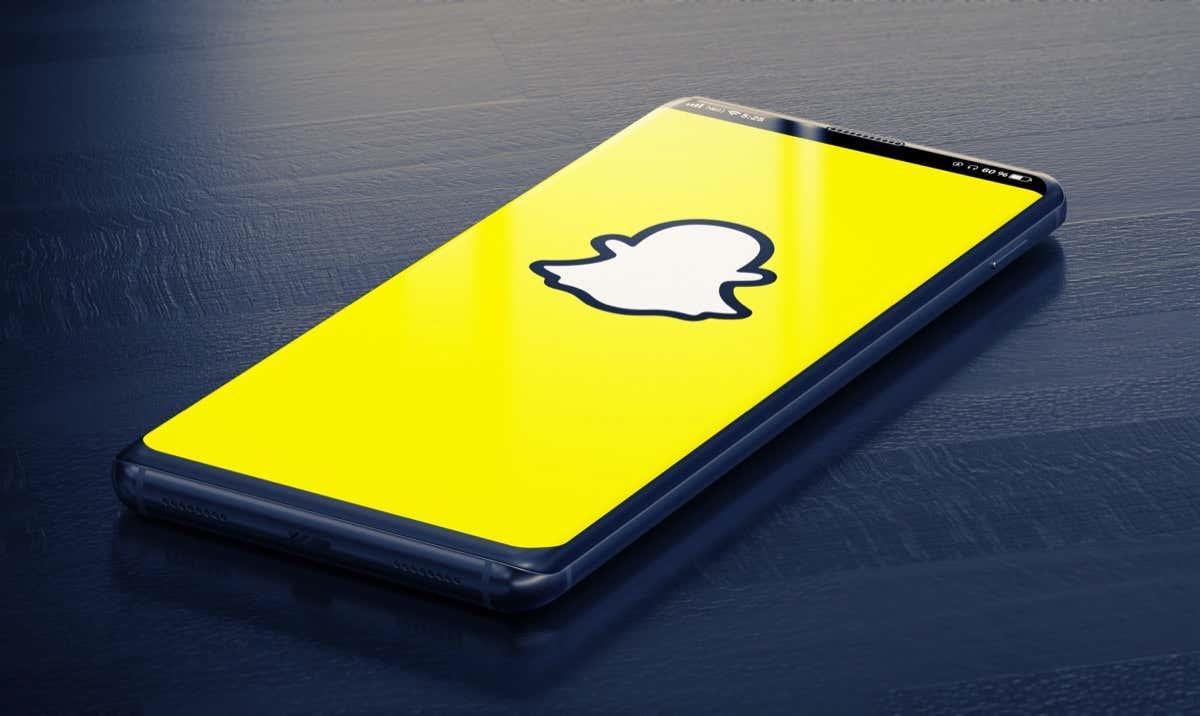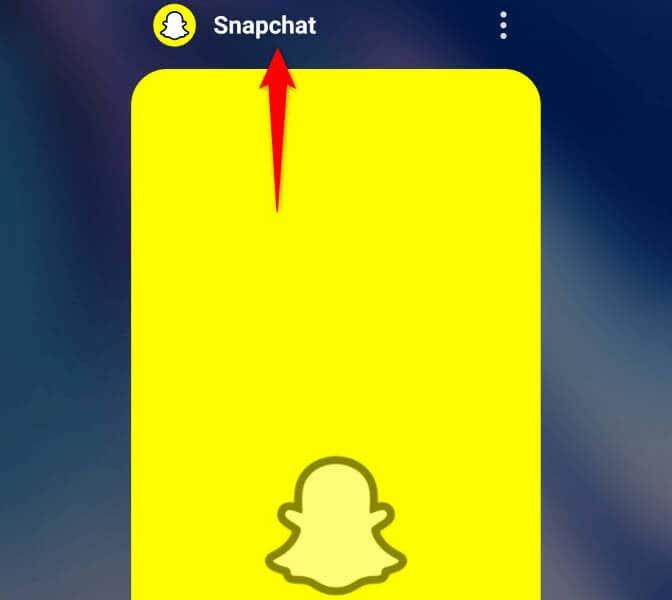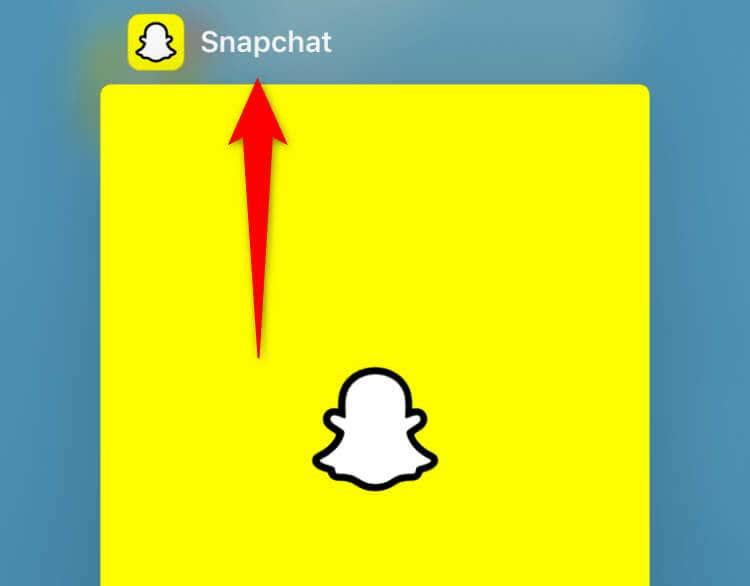Pokoušíte se přihlásit ke svému účtu Snapchat, abyste byli uvítáni chybovou zprávou a kódem C14A? Servery platformy mohou být mimo provoz, což způsobuje problémy s přihlášením všude. Existují i další příčiny tohoto problému. Ukážeme vám, jak opravit položky, které mohou tuto chybu způsobovat, ve Snapchatu na vašem telefonu Apple iPhone nebo Android.
Další důvody, proč se nemůžete přihlásit ke svému účtu Snapchat, jsou, že vaše aplikace má menší problém, vaše VPN s aplikací nefunguje dobře, vaše mezipaměť aplikace je vadná, používáte zastaralou verzi aplikace a další.
Obsah
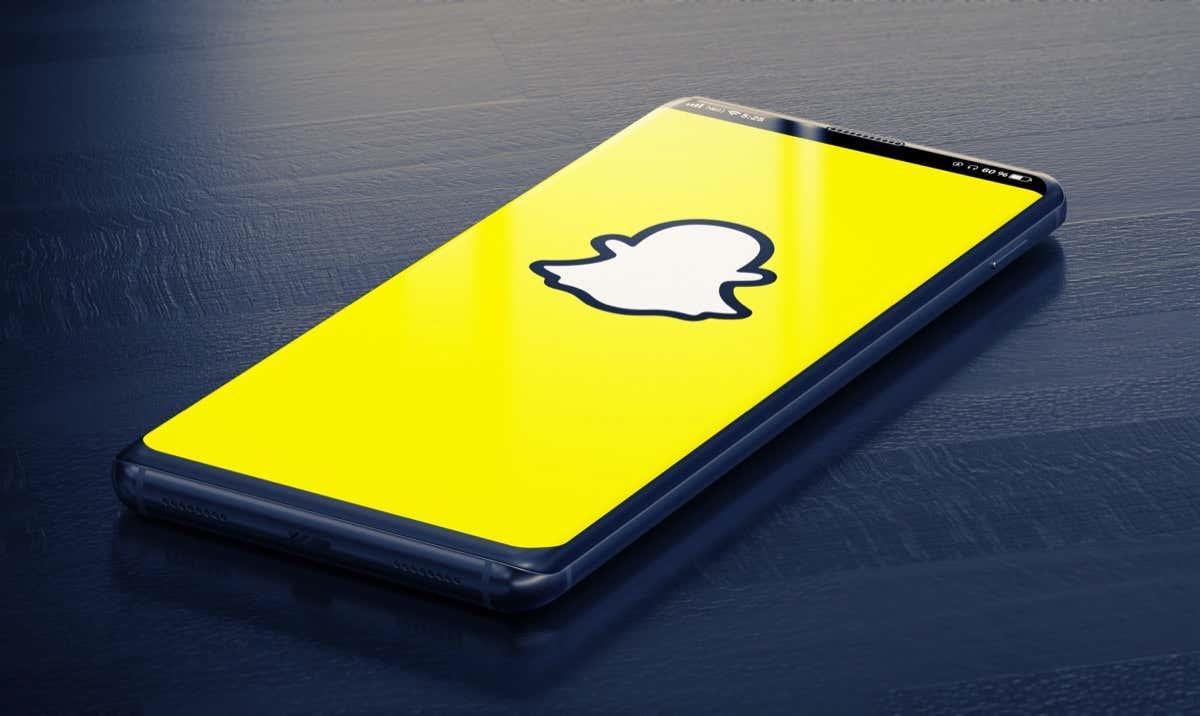
Zkontrolujte, zda Snapchat nefunguje
Když se nemůžete přihlásit ke svému účtu ve Snapchatu, první věcí, kterou byste měli zkontrolovat, je, zda nefungují servery platformy. Servery Snapchatu mohou mít výpadek a narušovat různé funkce aplikace .
Ke kontrole, zda je Snapchat mimo provoz, můžete použít web jako Downdetector . Pokud vám web řekne, že Snapchat skutečně má problémy, nemáte jinou možnost, než počkat, až společnost problém vyřeší a službu obnoví.
Ukončete a znovu spusťte Snapchat na svém telefonu
V případě, že jste tak ještě neučinili, zavřete a znovu otevřete aplikaci Snapchat v telefonu, abyste mohli problémy s aplikací vyřešit . Vaše aplikace může mít drobné závady, které můžete vyřešit ukončením a opětovným otevřením aplikace.
Na Androidu
- Otevřete seznam otevřených aplikací v telefonu stisknutím tlačítka Poslední .
- Najděte aplikaci Snapchat a přejetím prstem nahoru aplikaci zavřete.
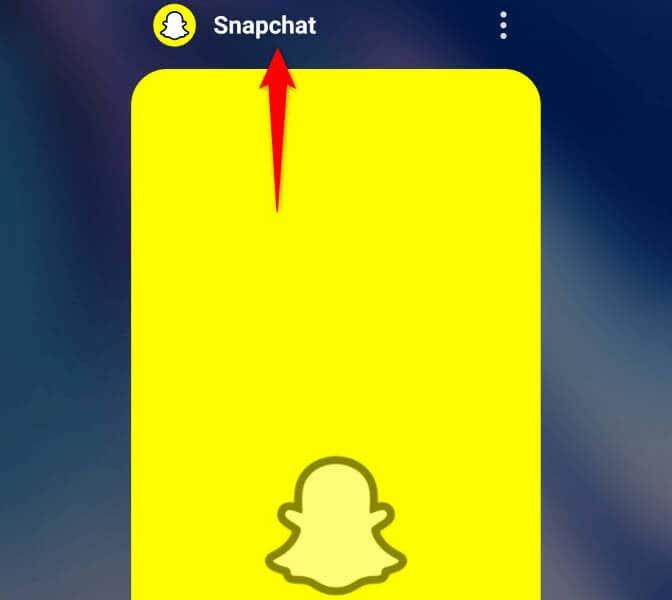
- Otevřete zásuvku aplikace v telefonu a klepnutím na Snapchat aplikaci znovu spusťte.
- Přihlaste se ke svému účtu v aplikaci.
Na iPhone
- Otevřete seznam otevřených aplikací přejetím prstem ze spodní části obrazovky iPhonu nahoru a pozastavením uprostřed.
- Přejetím prstem nahoru na Snapchat aplikaci zavřete.
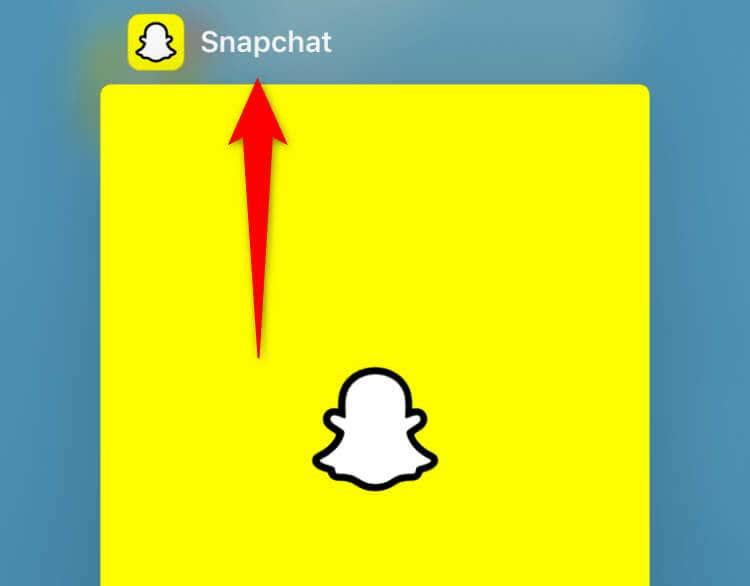
- Znovu spusťte aplikaci výběrem možnosti Snapchat na domovské obrazovce.
- Přihlaste se ke svému účtu v aplikaci.
Opravte problém s přihlášením do Snapchatu restartováním iPhonu nebo telefonu Android
Někdy problém není ve vašich aplikacích, ale ve vašem telefonu. Váš iPhone nebo zařízení Android může mít drobnou závadu, která způsobí, že Snapchat zobrazí chybový kód C14A. V takovém případě se můžete pokusit problém vyřešit restartováním telefonu .
Na Androidu
- Otevřete nabídku Napájení stisknutím a podržením tlačítka Napájení .
- Chcete-li telefon vypnout a znovu zapnout, vyberte v nabídce možnost Restartovat .
- Spusťte Snapchat a zkuste se přihlásit ke svému účtu.
Na iPhone
- Stiskněte Volume Up + Side nebo Volume Down + Side na vašem iPhone.
- Přetažením posuvníku vypněte telefon.
- Telefon znovu zapněte stisknutím a podržením bočního tlačítka.
- Spusťte Snapchat a přihlaste se ke svému účtu.
Vypněte VPN, abyste vyřešili chybový kód Snapchat C14A
Když máte problémy s používáním internetové aplikace, jako je Snapchat, vypněte službu VPN a zjistěte, zda to váš problém nevyřeší. Někdy aplikace VPN není kompatibilní s vašimi internetovými aplikacemi, což způsobuje, že vaše aplikace nefungují.
Svou VPN můžete vypnout spuštěním aplikace a deaktivací možnosti služby. Poté otevřete Snapchat a zkuste se přihlásit ke svému účtu.
Pokud se vám podaří přihlásit ke svému účtu Snapchat, je na vině vaše VPN. V takovém případě buď zvolte nové umístění ve vaší VPN, nebo si získejte novou VPN .
Vymažte mezipaměť aplikace Snapchat
Téměř všechny aplikace vytvářejí a ukládají soubory mezipaměti v telefonu, aby zlepšily používání aplikací. Je možné, že se soubory mezipaměti Snapchatu poškodily , což způsobilo chybu C14A v aplikaci.
V takovém případě vymažte soubory mezipaměti aplikace a váš problém bude vyřešen. Když to uděláte, neztratíte své zprávy ani jiná data účtu. Upozorňujeme, že vymazání mezipaměti aplikace je možné pouze na telefonu Android.
- Přejděte do zásuvky aplikací v telefonu a najděte Snapchat .
- Klepněte a podržte na aplikaci a vyberte Informace o aplikaci .
- Na následující obrazovce vyberte Využití úložiště .
- Výběrem možnosti Vymazat mezipaměť vymažete soubory v mezipaměti aplikace.
- Spusťte aplikaci a přihlaste se ke svému účtu.
Opravte kód podpory Snapchat C14A aktualizací aplikace
Jedním z možných důvodů, proč se vám zobrazí chyba C14A, je, že vaše verze aplikace Snapchat je zastaralá. Starší verze aplikací často způsobují mnoho problémů a jedním ze způsobů, jak tyto problémy vyřešit, je převést aplikace na nejnovější verzi .
Na Androidu
- Otevřete ve svém telefonu Obchod Google Play .
- Vyhledejte Snapchat .
- Vyberte Aktualizovat pro aktualizaci aplikace.
Na iPhone
- Spusťte na svém iPhonu App Store .
- V dolní části vyberte Aktualizace .
- Vyberte Aktualizovat vedle Snapchat v seznamu.
Odinstalujte a znovu nainstalujte Snapchat
Pokud se při pokusu o přihlášení ke svému účtu ve Snapchatu stále zobrazuje chyba C14A, přeinstalujte aplikaci , abyste problém vyřešili. Je to proto, že vaše aplikace samotná může být vadná a bránit vám v přístupu k vašemu účtu.
Na Androidu
- Klepněte a podržte na Snapchat v šuplíku aplikace a vyberte Odinstalovat .
- Ve výzvě zvolte OK .
- Otevřete Obchod Play , najděte Snapchat a výběrem Instalovat aplikaci přeinstalujte.
Na iPhone
- Klepněte a podržte Snapchat na domovské obrazovce telefonu.
- V nabídce vyberte Odebrat aplikaci > Odstranit aplikaci .
- Znovu si stáhněte aplikaci otevřením App Store , vyhledáním Snapchatu a klepnutím na ikonu stahování.
Kontaktujte podporu Snapchat
Pokud výše uvedené metody váš problém nevyřešily, poslední možností je kontaktovat tým podpory Snapchat. Problém nemusí být na vaší straně, ale na straně Snapchatu, s čímž vám může pomoci tým podpory společnosti.
- Přejděte na stránku podpory Snapchat ve svém webovém prohlížeči.
- Z dostupných možností vyberte Nemohu se přihlásit ke svému účtu .
- Zvolte Zobrazuji chybovou zprávu, když se přihlásím .
- Když se web zeptá, zda stále potřebujete pomoc, vyberte Ano .
- Vyplňte formulář podrobnostmi svého účtu Snapchat a odešlete formulář.
- Počkejte na odpověď od Snapchatu.
Vynechejte chybu C14A a přihlaste se úspěšně ke svému účtu Snapchat
Chyba přihlášení Snapchat C14A vám brání v přístupu k vašemu účtu a používání různých funkcí aplikace. K této chybě dochází z různých důvodů, jak je vysvětleno výše. Naštěstí můžete problém vyřešit a úspěšně se přihlásit ke svému účtu pomocí výše uvedených metod.
Po vyřešení problému s přihlášením můžete začít odesílat GIFy , snímky a zprávy ze Snapchatu na svém telefonu.